Interfejs internetowy routera. Co to jest? Jak wejść?

- 2487
- 611
- Pani Lilianna Janowski
Interfejs internetowy routera. Co to jest? Jak wejść?
Dzisiaj zauważyłem, że w prawie wszystkich artykułach piszę, że konieczne jest wejście do ustawień routera lub otworzyć jego parametry. Ale sama strona z ustawieniami routera, do której możemy przejść przez przeglądarkę, nazywa się interfejsem internetowym. Wielu użytkowników ma pytania dotyczące tego. Jaki jest interfejs internetowy routera, dla którego jest potrzebny, jak go otworzyć itp. D.
W rzeczywistości wszystko jest bardzo proste. Najważniejsze jest zrozumienie, że ustawienia, panel sterowania, witryna z ustawieniami lub osobiste konto routera-to jedno i to samo, a prawo nazywane jest interfejsem internetowym. Z grubsza mówiąc, jest to zestaw stron z ustawieniami routera, do których możemy uzyskać dostęp do przeglądarki. Wszystko wygląda jak zwykła strona. Tylko wszystkie te strony są przechowywane nie w Internecie, ale w pamięci samego routera.
Każdy router ma swój własny adres, do którego możemy uzyskać dostęp do interfejsu internetowego. Wszystko, co jest potrzebne, po prostu połączy się z routerem i przejdzie do przeglądarki na określony adres. Gdzieś w 90% przypadków możesz otworzyć interfejs internetowy routera według adresu IP 192.168.1.1 (patrz. Jak wejść 192.168.1.1) lub 192.168.0.1 (więcej o tym, jak iść do 192.168.0.1). Teraz producenci aktywnie zaczęli używać hotname. To jest adres, który wygląda jak adres zwykłej witryny.
Proponuję zobaczyć, jak wygląda interfejs internetowy routera ASUS. Jego strona główna, z którą otrzymujemy dostęp do mapy sieci, najbardziej niezbędnych ustawień i poszczególnych sekcji o różnych parametrach. Możesz zrobić wszystko: skonfiguruj połączenie internetowe, zainstalować hasło na Wi-Fi, zmienić nazwę sieci, zaktualizować oprogramowanie układowe, wyłączyć lub włączyć różne funkcje, ponownie załaduj urządzenie itp. D.

Oczywiście sam interfejs internetowy nie jest taki sam we wszystkich routerach. Na zewnątrz różni się w zależności od producenta, a nawet od wersji oprogramowania układowego. Sami producenci zmodyfikują ustawienia swoich urządzeń. Spraw, aby interfejs był prostszy i nowoczesny. Jednym z najważniejszych punktów jest język interfejsu. Wiele firm tworzy teraz wielojęzyczne interfejsy internetowe. Co jest bardzo wygodne. Ale są routery, które mają jedno ustawienia językowe. I to nie zawsze rosyjskie lub ukraińskie.
Na przykład rozważymy szczegółowo proces wprowadzania interfejsu internetowego routera TP-Link, D-Link i Asus. A dla Zyxel, TEDA, NETIS, Xiaomi, Huawei - Pozostawę linki do szczegółowych instrukcji w postaci poszczególnych artykułów.
Otwieramy interfejs internetowy routera TP-Link
W starych modelach routerów z TP-Link możesz pójść na adres 192.168.1.1. O nowych - 192.168.0.1. Ale same wirniki wskazują teraz adres tplinkwifi.Net (możesz przeczytać więcej o tym tutaj). Po prostu obróć urządzenie i zobacz, co jest napisane na naklejce.

W przeglądarce (standard, chrom, opera itp. D.) Przejdź do tego adresu i wpadnij do interfejsu internetowego z ustawieniami. Oczywiście urządzenie, z którego wprowadzamy wejście, powinno być podłączone bezpośrednio do routera. I tylko dla niego.
Hasło/login - admin/administrator. To jest fabryka, jeśli się nie zmieniłeś.
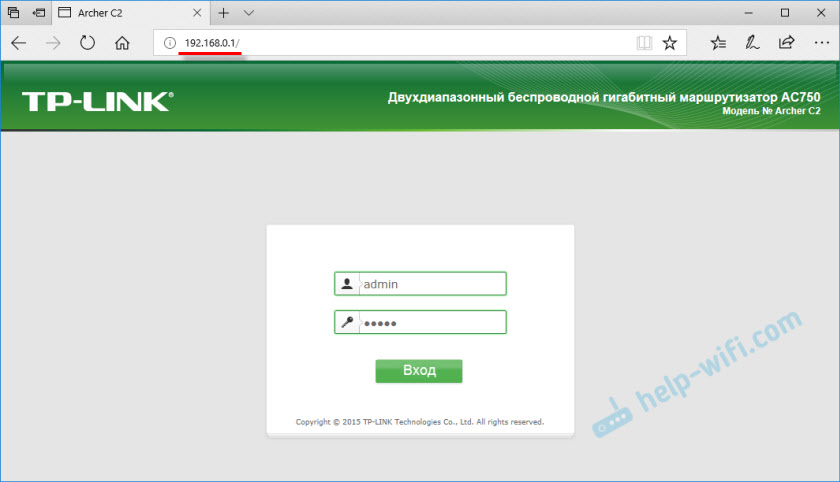
Po pomyślnej autoryzacji pojawi się sam interfejs internetowy.
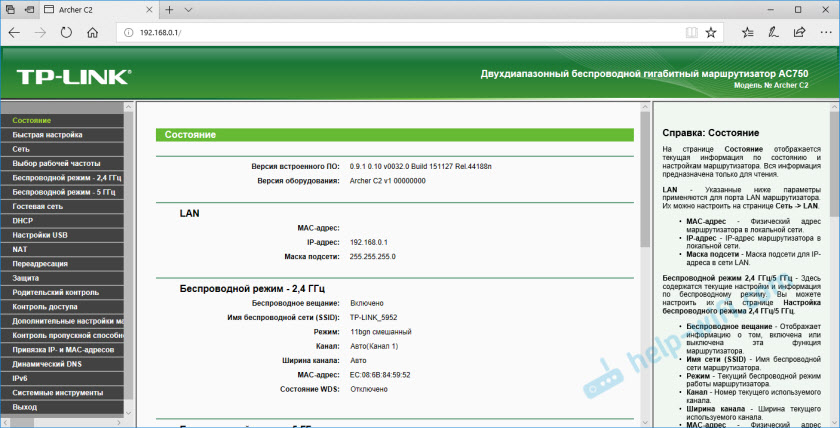
TP-Link ma już nową wersję, która jest zainstalowana w niektórych modelach. Bardziej nowoczesne i piękne. Na to wygląda:
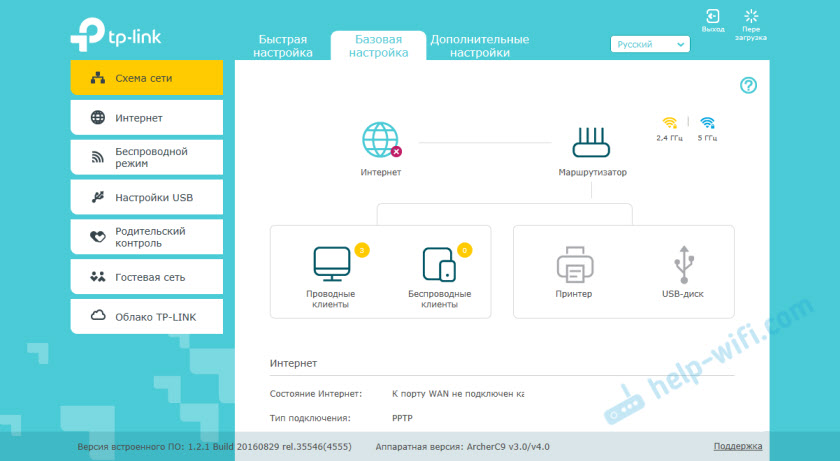
Przeczytaj więcej w artykule: Jak przejść do ustawień routera TP-Link.
192.168.1.1 -Web interfejs routera ASUS
Rotery z Asus są w jakiś sposób łatwiejsze. Adres jest zawsze 192.168.1.1. Możesz użyć innego routera.Asus.Com. W mojej praktyce inne opcje nie spełniły.
Łączymy się z routerem i przechodzimy do przeglądarki internetowej na adres 192.168.1.1. Jeśli wszystko jest zrobione swobodnie, zobaczysz okno z nazwą i hasłem użytkownika. Administrator fabryki i administrator.
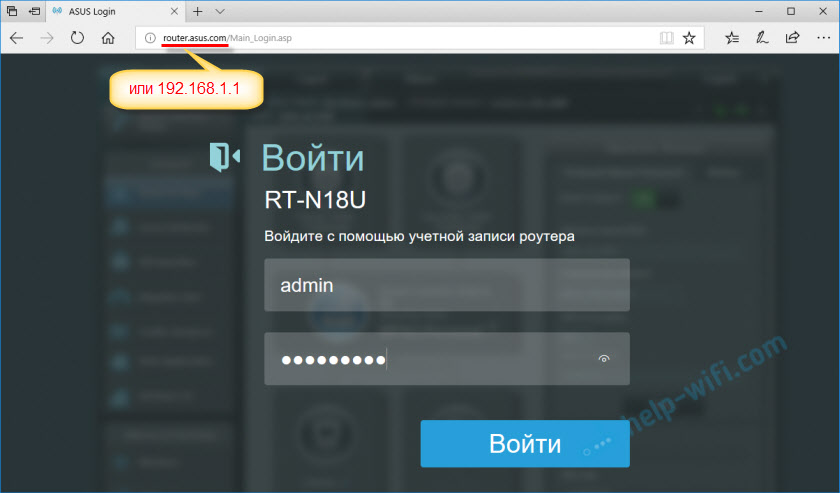
Znajdujemy się w interfejsie internetowym naszego routera Asus. Jego nowa wersja wygląda tak (na moim RT-N18U):
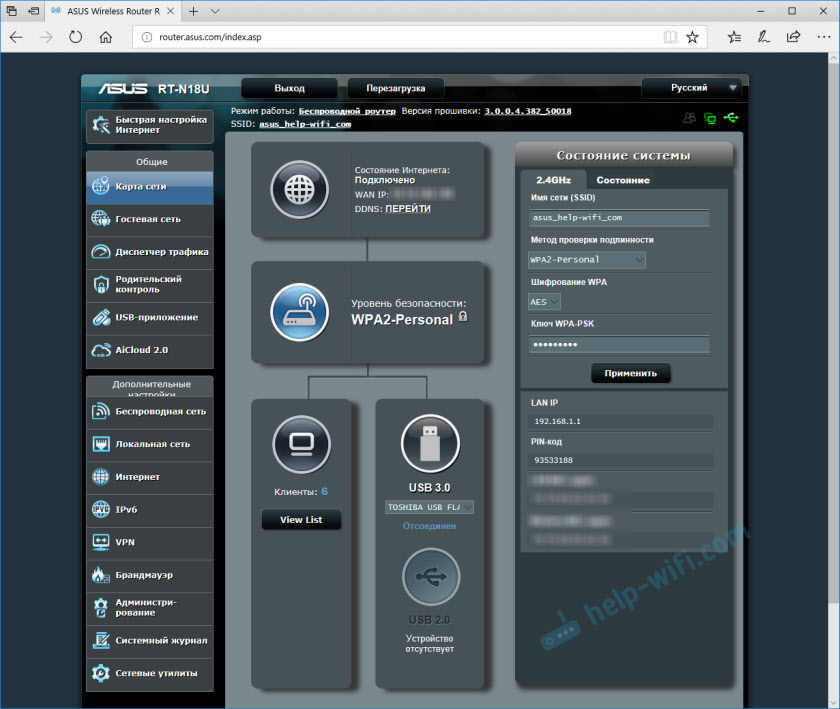
W starszych modelach była kolejna strona z ustawieniami.
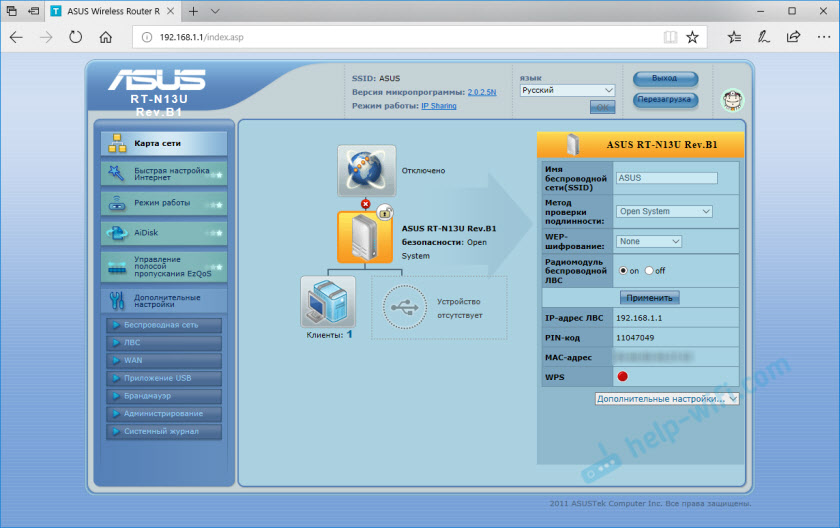
Miałem jeden na Asus RT13U. W obu przypadkach możesz wybrać język panelu sterowania.
Przeczytaj więcej w artykule: Wejście do ustawień routerów ASUS.
192.168.0.1-WEB interfejs D-Link
D-Link nie jest taki prosty. W tym sensie, że istnieje wiele różnych wersji samego interfejsu internetowego (znam co najmniej 4 wersje). I na zewnątrz wszystkie są bardzo różne.
Ale możesz łatwo przejść do ustawień o 192.168.0.1. Dane fabryczne do autoryzacji: logowanie i hasło - admin/administrator. Lub administrator logowania, a pole hasła pozostawiają puste. Jeśli je zmieniłeś, to oczywiście ustawiamy własne.
Przejdźmy do interfejsu internetowego D-Link Dir-615.
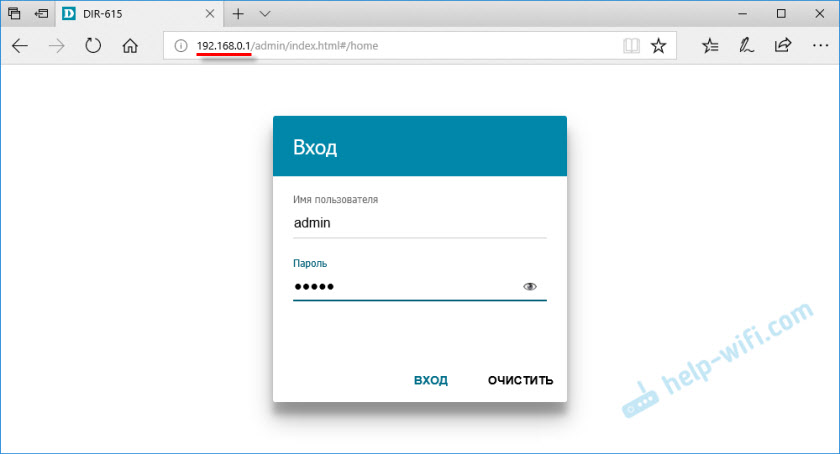
Cóż, sama strona:
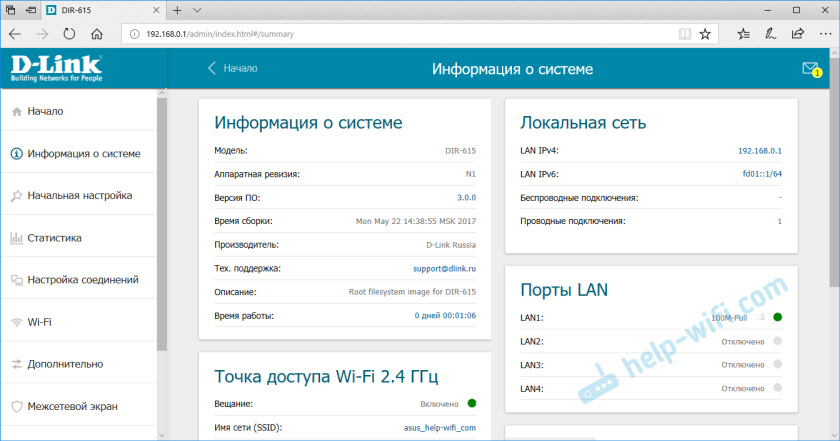
Możesz wyglądać zupełnie inaczej. Wszystko zależy od modelu i zainstalowanego oprogramowania układowego. Ale przynajmniej istnieje język rosyjski. To już jest dobre.
Czytamy więcej tutaj: jak przejść do ustawień routera D-Link.
Informacje o routerach innych producentów
Nie widzę powodu, aby demonstrować proces wprowadzania interfejsu internetowego na routerach wszystkich popularnych producentów. Przynajmniej z tego powodu, że napisałem już osobne instrukcje. Gdzie wszystko jest szczegółowo pokazane. Krok po kroku.
Zgodnie z obietnicą na początku artykułu podaję linki:
- Dostęp do interfejsu internetowego routera zyxel-https: // help-wifi.Com/Zyxel/Kak-Zajti-V--------pstroJKI-ROUTERA-OYXEL/
- Ten -https: // help -wifi.Com/teda/kak-zajti-v-andastrojki-routera-tenda/
- Netis -https: // help -wifi.Com/netis/kak-zajti-v-andastrojki-routera-netis/
- Xiaomi -https: // help -wifi.Com/xiaomi/miwifi-com-i-i-i-192-168-31-1-vxod-v-orlojki-routera-xiaomi/
To nie wszystko. Zobacz sekcję „Ustawienia wirnika”.
Przyjaciele, wszystko jest jak zwykle - zostaw swoje wiadomości i pytania w komentarzach. Z przyjemnością z tobą porozmawiam.
- « Netis WF2880 - Recenzja routera, w której jest wszystko, czego potrzebujesz
- Magic Remote An RM400 i Android Console »

